IDEARE SISTEMA DE GESTÃO DA PROGRAMAÇÃO - SEG
|
|
|
- Mariana Aranha Barros
- 6 Há anos
- Visualizações:
Transcrição
1 IDEARE SISTEMA DE GESTÃO DA PROGRAMAÇÃO - SEG ESCLARECIMENTOS SOBRE PREENCHIMENTO E ACOMPANHAMENTO DE RELATÓRIOS GERENCIAIS DE PROJETOS EM EXECUÇÃO NO IDEARE Objetivo: Fornecer instruções para preenchimento e acompanhamento, no Ideare, de relatórios gerenciais e relato de resultados de projetos em execução, para líderes, gestores de macroprogramas e presidentes de CTIs; 1. Acesso às telas de relatórios de projetos: Clicar no menu Relatórios de projetos e, dentro desse, Preencher/Avaliar relatórios. Será apresentada uma tela com diferentes opções de filtros de listagem, dependendo do perfil do usuário, que podem ser líderes de projetos, gestores de macroprogramas e presidentes e secretários executivos de CTIs. Para os líderes e demais componentes do projeto, serão listados todos os projetos que o usuário lidera ou participa, sendo que os projetos dos quais o usuário é líder aparecerão realçados. Para o Presidente de CTI, Secretário Executivo de CTI e Gestor de MP, há a opção de ver os relatórios como gestor ou somente seus projetos (Figura 1). Com a opção de ver como gestor, serão listados todos os projetos da sua unidade ou macroprograma, exceto aqueles em que a pessoa participa em qualquer função, pois, nesses casos, eles não podem dar pareceres para seus próprios projetos. Assim, para preencher seus próprios relatórios, eles devem selecionar a opção de ver somente seus projetos. Figura 1: Tela inicial com listagem de projetos
2 2. Lista de relatórios de projetos: Embrapa Sede Ao clicar na opção Detalhar de um projeto, será aberta uma tela com uma identificação do projeto selecionado e a sua lista de relatórios. Cada projeto contém 1 relatório por ano de execução, mais o relatório final. As datas limites para apresentação dos relatórios são estipuladas automaticamente pelo sistema, as quais foram uniformizadas para todos os relatórios em 31/05 ou 30/09, dependendo da data de início. Figura 2: Exemplo de lista de relatórios de um projeto É muito importante que o líder atente para as datas limites de conclusão dos relatórios, pois se houver qualquer relatório em atraso, o sistema bloqueia automaticamente a autorização de descentralização dos recursos pelo DAF, ou seja, projetos com relatórios em atraso não receberão recursos. Para cada relatório são apresentadas informações em 3 colunas (Líder, CTI e MP), nas quais, um ícone indica, respectivamente, o status do relatório, o status dos pareceres do CTI e do parecer do Gestor de Macroprograma. Ver exemplo na Figura 2, na qual também é mostrada a legenda do significado de cada ícone. As figuras dos ícones servem como link para abrir o relatório (para leitura ou preenchimento) e os pareceres (também para leitura ou preenchimento). A conclusão do preenchimento do relatório é feita pelo líder. O líder pode indicar uma pessoa, dentre as participantes do projeto, para ter os mesmos privilégios de acesso e preenchimento dos relatórios (ver campo Pessoa auxiliar na Figura 2). Dessa forma, essa pessoa pode substituir o líder no preenchimento e conclusão dos relatórios e de outros relatos nessa tela. Deve-se tomar o cuidado de evitar que duas
3 pessoas preencham a tela ao mesmo tempo, pois, nesse caso, serão mantidas apenas as informações inseridas pela última que efetuar a gravação. Os relatórios com datas limites anteriores a 31/12/2011 foram todos considerados como concluídos e avaliados, visto que foram encaminhados aos respectivos Macroprogramas no formato de documento do Word. 3. Instruções sobre as telas de relatórios anuais e final 1 : No relatório anual e final são solicitadas algumas informações, sempre do tipo marcar opções ou preencher campos de texto. No relatório anual solicita-se o preenchimento do Resumo Executivo Parcial que é uma síntese textual do que já foi obtido no projeto em andamento, em termos de resultados parciais (ou já finalizados). Este resumo será útil quando o DPD tiver que relatar para outras instâncias, dentro ou fora da empresa, os tipos de expectativas de resultados que poderão ser obtidos da programação em andamento. Por ser uma pergunta recorrente ao suporte, informamos que as informações relatadas em um relatório não passam automaticamente para o seguinte, sendo necessário preencher cada um deles separadamente. Nos relatórios anuais e finais são apresentadas as opções de salvar e concluir. Utilizar a opção salvar grava as alterações feitas até o momento, mas mantém o relatório no status de em preenchimento. Utilizando o botão concluir, o sistema verifica eventuais pendências e avisa ao usuário. Não havendo nenhuma pendência, altera o status do relatório para concluído, disponibilizando-o para avaliação. No relatório final deverá se avaliado o alcance do objetivo geral e dos objetivos específicos (Figura 5). O alcance do objetivo geral e objetivos específicos será informado selecionando-se uma das opções constantes na coluna Alcance..., havendo as opções desde Quase nulo até Total (Figura 3). No caso de projetos elaborados no Ideare, o objetivo geral é apresentado separadamente dos objetivos específicos e devem ser avaliados separadamente. No caso de projetos elaborados no antigo sistema (InfoSEG), em que os objetivos geral e específicos eram informados conjuntamente, não há como fazer essa avaliação separadamente (exemplo mostrado na Figura 4). Nesses projetos, se o líder desejar informar problemas com algum dos objetivos separadamente, deve inserir essa informação no campo 5 Comentários gerais do relatório final. 1 Consulte guia resumido com as instruções sobre os cuidados para conclusão de relatórios finais, denominado Guia rapido-relatorio Final.pdf, disponível no menu Suporte >> Arquivos úteis do Ideare, na categoria Instruções de uso do sistema.
4 Figura 3: Exemplo da avaliação do objetivo geral e objetivos específicos de projetos elaborados no Ideare Figura 4: Exemplo da avaliação do objetivo geral e objetivos específicos de projetos elaborados no InfoSEG Não será permitida a conclusão do relatório final se houver pendências no relato dos resultados (ver item 5). Para projetos iniciados a partir de 01/01/2013, também será exigido que todas as atividades do projeto estejam com status de Executada ou Execução cancelada. O relato das atividades é feito no SISGP.
5 4. Instruções sobre a guia Captação e Arquivos : Nessa guia (exemplo na Figura 5) é solicitado o preenchimento de informações que podem ser inseridas a qualquer momento, independente da periodicidade dos demais relatórios, com os dados parciais durante a execução do projeto, mas que devem ser preenchidas, completamente, até a data limite de conclusão do relatório final do projeto. Os dados aqui solicitados referem-se a informações sobre captação de recursos externos (fora do orçamento do SEG) e também, podem ser anexados arquivos que o líder julgar necessários para esclarecimentos sobre os relatórios. Figura 5: Exemplo da guia Captação, Metas e Arquivos Como o DPD resolveu excluir a figura de metas em separado dos resultados a partir de maio de 2014, não está mais sendo solicitado o preenchimento de relato de metas, mesmo para os projetos elaborados na época anterior. Atualmente, consideram-se como metas dos projetos os seus resultados (ver item 5) Captação Externa: Para a captação externa, solicita-se o fornecimento da fonte dos recursos captados, valor, para qual plano de ação serão aplicados e mês e ano de início e fim do uso desses recursos. Ao se clicar no botão Inserir será aberta a tela mostrada na Figura 6, para preenchimento dessas informações. O botão Selecionar instituição abre a tela de busca e seleção de instituições igual àquela utilizada na elaboração da submissão. Caso a instituição desejada não for encontrada, deve-se efetuar o cadastramento no sistema SIPJ (há um link para esse sistema na tela de seleção de instituições).
6 Figura 6: Tela de preenchimento das informações de captação externa 4.3. Arquivos dos projetos: O líder do projeto pode anexar quaisquer arquivos que julgar necessários para elucidar melhor o andamento do projeto, tais como planilhas, figuras e outros (Figura 7). NÃO SE DEVE ANEXAR COMPROVANTES DE RESULTADOS ALCANÇADOS, COMO PUBLICAÇÕES DE ARTIGOS CIENTÍFICOS, FOLDERS, ETC. Esses comprovantes serão fornecidos em outros sistemas. Figura 7. Campos para inclusão de arquivos aos relatórios de projetos 5. Resultados: 5.1. Introdução: Nessa guia será feito o relato dos resultados do projeto. As informações aqui inseridas, depois de validadas pelo CTI da Unidade do relator 2, estarão disponíveis para todos os demais sistemas da Embrapa que trabalhem com resultados dos projetos, como o SISGP, Integro, Gestec, etc. Com as novas categorias de resultados atualmente em uso na Embrapa, o líder, ao elaborar uma submissão, indica os resultados esperados e prevê as formas em que eles serão entregues, dizendo a quantidade de cada uma dessas formas de entregas (Figura 8). 2 Ver instruções específicas sobre as telas de validação pelo CTI.
7 Esses resultados e suas formas de entrega, com a aprovação da submissão e sua transformação em um projeto em execução, passam a ser um compromisso, o qual precisa ser relatado. O que se chama de relato é a indicação dos objetos que comprovam o alcance dos resultados comprometidos. Não é necessário que se incluam 'todos' os objetos relativos a um determinado resultado, ou seja, que se tente esgotar a lista de todos os objetos que foram produzidos. O foco do acompanhamento está no 'resultado', não em contar objetos. Além disso, o Ideare não é o repositório institucional de publicações e eventos, há sistemas específicos para isso (respectivamente Ainfo e SIEVE). Sendo assim, devem ser inseridos apenas alguns objetos, de forma que permitam ao CTI comprovar o alcance do resultado. As demais publicações e eventos produzidos no âmbito do projeto poderão ser inseridos nos sistemas correspondentes (Ainfo e Sieve, respectivamente). Caso seja necessário, no futuro, que a UD se refira a eles para qualquer finalidade, estarão relatados nesses sistemas e poderão ser resgatados. Tanto o líder quanto os responsáveis por planos de ação e por atividades podem relatar resultados do projeto. Mas somente o líder pode concluir o relato de um resultado, tornando-o, dessa forma, disponível para avaliação pelos respectivos CTIs. Além dos resultados comprometidos quando da aprovação da submissão, o líder, responsáveis por planos de ação e por atividades podem incluir outros resultados eventualmente alcançados (botão Incluir Novos Resultados ). Os resultados assim adicionados (marcados com o tipo Inserido, conforme Figura 8) poderão ser editados ou excluídos enquanto o relatório final estiver como não concluído. Os resultados oriundos da aprovação da submissão (marcados com o tipo Original ) não podem ser excluídos nem editados na identificação e descrição, embora novas formas de entregas inicialmente não previstas possam ser adicionadas para esses resultados. As formas de entrega assim adicionadas podem também ser excluídas ou editadas na quantidade. O sistema também mostra quais os resultados foram inseridos pelas UDs no planejamento do Integro (associados às metas da UD), pois estes também não podem ser editados, mesmo que tenham sido inseridos durante a execução do projeto. O relato de resultados pode ser feito independentemente dos relatórios gerenciais periódicos. Ou seja, os relatórios periódicos podem ser preenchidos e concluídos sem que o relato de resultados esteja completo. Existe, entretanto, uma associação entre o relato de resultados e o relatório final: o líder somente poderá concluir o relatório final se o relato dos resultados estiver completo e todos os objetos relatados estiverem validados pelos respectivos CTIs dos relatantes (ver instruções a seguir).
8 Indicação da origem do resultado. Pode ser Original (procedente da elaboração e aprovação da submissão) ou Inserido (inserido durante a execução do projeto). Indicação se o resultado foi associado a uma contribuição no Integro. Nessa situação, o resultado não pode ser editado. Figura 8. Exemplo de resultados comprometidos em projeto em execução
9 Pergunta frequente: Como posso alterar a quantidade das formas de entregas? Como explicado acima, não podem ser alteradas as formas de entrega que foram comprometidas na elaboração da submissão, visto que estas se tornam compromissos assumidos quando a submissão foi aprovada e se transformou em um projeto em execução. Não obstante, com o andamento do projeto, as circunstâncias podem levar a necessidade de alterar os resultados ou, dentro de um resultado, as formas de entrega e suas quantidades. Por isso, existe a flexibilidade dessa alteração, a qual será avaliada pelo CTI e pelo Gestor do Macroprograma, na avaliação dos relatórios periódicos e relatório final. O líder e responsáveis por plano de ação e por atividades podem, entretanto, adicionar novos resultados ou novas formas de entregas em resultados já existentes. Esses resultados assim inseridos podem ser alterados, ou seja, por exemplo, pode-se excluir o resultado, as formas de entregas e as quantidades das formas de entrega, desde que não estejam associados a metas do Integro Resumo de alcance do resultado Como pode ser visto na Figura 8, na parte superior da caixa de cada resultado existe o botão Inserir Resumo de alcance do Resultado No.... Ao se clicar nesse botão será aberta a tela para inserir um resumo que descreve o grau de alcance do resultado (Figura 9). Inicialmente, todos os resultados são enquadrados como Previsto. Ao final do projeto, ou em qualquer momento de sua execução, o líder do projeto pode alterar o grau de alcance para Não alcançado, Alcançado Parcialmente ou Alcançado Totalmente. Em qualquer dessas opções, o líder deve inserir também um texto para descrever o resultado alcançado total ou parcialmente, ou as justificativas para o não alcance. É importante que esse texto descreva bem o resultado obtido, pois será utilizado pelo DPD para compor listas e relatórios gerenciais sobre a programação da empresa. Figura 9. Tela de informação do resumo de alcance do resultado O resumo de alcance do resultado somente pode ser modificado pelo líder do projeto, mas ficará disponível para visualização de todos que acessam a tela de relatórios do projeto.
10 Pode ser preenchido a qualquer momento, sendo obrigatório, para conclusão do relatório final do projeto, que todos os resultados tenham seu resumo de alcance preenchido e um status diferente de Previsto. Para marcar um resultado como Totalmente alcançado, todos os objetos da forma de entrega padrão do resultado devem ser relatados e validados pelos CTIs. Assim, os números na coluna Qtde. Alcançada devem ser iguais ou maiores que os da coluna Qtde Prevista, referente à forma de entrega padrão do resultado. Para marcar um resultado como Não alcançado todos os relatos de objetos eventualmente feitos devem ser excluídos. O sistema está configurado para verificar essas regras e emitirá avisos para o líder, orientando sobre a seleção do status apropriado Relato de objetos que comprovam a entrega: Na parte superior do cabeçalho de cada resultado também existe o botão Editar Resultado Nro... que abre essa mesma tela da Figura 10, com a possibilidade de inserir novas formas de entregas que não tenham sido previstas quando da elaboração do projeto. As formas de entrega assim inseridas podem ser posteriormente editadas. A forma de entrega padrão do tipo de resultado é mostrada em vermelho. Essa forma de entrega padrão é de seleção e relato obrigatórios. Figura 10. Tela de inserção/edição de formas de entrega As formas de entrega originais (oriundas da elaboração do projeto) não podem ser editadas e, por isso, os campos relacionados serão mostrados desabilitados.
11 Nessa tela de inserção/edição de formas de entrega, observar que na frente da denominação da forma de entrega existe um link que mostra os objetos que poderão ser utilizados no relato. Para relatar uma forma de entrega, o usuário deve clicar no link Inserir objeto existente ao lado do número na coluna Quantidade prevista (ver exemplo na Figura 8). Com isso, será aberta a tela Relato de Resultado Entregue (Figura 11). Nessa tela (Figura 11), é apresentada identificação do resultado que está sendo relatado e já são assumidas algumas informações importantes, como o nome da pessoa que está relatando e a data do relato. O usuário deve preencher as seguintes informações: - Objeto: selecionar uma das opções disponíveis. Essas opções são preenchidas pelo sistema e variam de acordo com a forma de entrega que está sendo relatada; - Título: Deve-se, obrigatoriamente, inserir textos que identificam adequadamente o objeto que está sendo relatado; - Descrição: Campo obrigatório que permite especificar o objeto de entrega. Sempre que possível deve conter informações que permitam comprovar o objeto de entrega bem como permitir seu acesso por terceiros. Por exemplo, no caso de publicações solicita-se colocar a referência bibliográfica associada, para contratos o número ou o código de registro do contrato na Embrapa, no caso de eventos descrever o título do evento com informações de onde foi realizado e assim por diante. Oportunamente, o sistema vai contemplar a associação desses objetos com os sistemas correspondentes, como Ainfo, Sieve, etc. - Data de obtenção: Deve-se, obrigatoriamente, inserir uma data, que deve estar entre a data de início do projeto e a data atual; - Atividades: Deve-se, obrigatoriamente, indicar uma ou mais das atividades do projeto a serem associadas a esse objeto; - Participantes: Podem ser indicadas pessoas da Embrapa que participaram da obtenção do objeto relatado, dentre os componentes do projeto (responsáveis por planos de ação, responsáveis por atividades, colaboradores e consultores). Após preencher todas as informações obrigatórias, o usuário deve clicar em Confirmar para fechar essa tela e voltar à tela anterior. Observar, cuidadosamente, a tela ao clicar em Confirmar, pois eventuais pendências de preenchimento impedirão a gravação dos dados e serão apresentadas mensagens em texto vermelho indicando as pendências. Se não houver pendências, o sistema vai gravar os dados do relato e atualizar a contagem da coluna Quantidade Alcançada. Após o usuário fechar essa tela, ao lado do número será mostrado um link Editar/Ver, que permite abrir novamente a tela de relato de objetos para eventuais edições (ver exemplo na Figura 8). Os objetos assim relatados estarão, inicialmente, com o status em elaboração, no qual não estão disponíveis para validação pelo CTI 3. Somente após o líder utilizar o 3 O Ideare associa o objeto relatado à UD da pessoa que está relatando, mas conforme consta no projeto, não a lotação atual constante no SIRH. Isso é feito porque quando uma pessoa é transferida, não se pode deduzir de antemão se a atividade foi com ela para outra UD ou se ficou na mesma UD sob a responsabilidade de outra pessoa. Caso essa situação não corresponda à situação atual, ou seja, a atividade está com a mesma pessoa, mas lotada em outra UD, é necessário solicitar a alteração de responsabilidade pela atividade, mas indicando a mesma pessoa, para que o sistema atualize a UD associada à atividade.
12 botão Concluir Relato (Figura 8) é que os objetos passam para o status em avaliação, se tornando disponíveis para validação pelo CTI da UD da pessoa que relatou. Somente o líder pode utilizar o botão Concluir Relato, podendo realizar conclusões parciais, ou seja, concluir o que estiver relatado em um determinado momento e, depois de novos relatos, concluir novamente, para que esses novos se tornem também disponíveis para avaliação pelo CTI. Em outras palavras, o relato é um processo contínuo, que pode ser feito ao longo do período de execução do projeto. Edições não serão permitidas se o objeto estiver em avaliação ou se já houver sido validado pelo CTI da Unidade do relator. Objetos que forem reprovados 4 ou estiverem em elaboração poderão ser alterados ou excluídos (nesse caso, terão que ser relatados novamente). A tela que mostra a lista dos objetos relatados para uma forma de entrega mostra o status da validação, como se pode ver no exemplo da Figura 12. Quando o status for Reprovado, essa palavra funciona como um link para visualizar o texto com a justificativa de reprovação dada pelo CTI, que servirá de orientação para os devidos ajustes e reavaliação. O nome e Unidade da pessoa que fez a avaliação serão mostrados, para o caso de se desejar entrar em contato para esclarecimentos sobre motivos da reprovação. 4 Na tela da Figura 8 o número da quantidade alcançada será mostrado em vermelho se houver algum relato reprovado.
13 Figura 11. Tela de relato de objetos que comprovam a entrega Figura 12. Exemplo da lista de objetos relatados com o status de validação
14 5.3. Relato de resultados em formato antigo: Embrapa Sede No caso de projetos que possuem resultados no formato antigo (que entraram em execução em data anterior a agosto/2013), o relato, da mesma forma, somente poderá ser feito no formato novo. Por isso, no caso desses projetos será mostrado um botão Resultados Formato Antigo (Figura 13), que abrirá uma tela para conversão para o formato novo (Figura 14). Essa tela apresenta a lista dos resultados no formato antigo. Para alguns deles poderá ser feita a conversão para o formato novo. Nesses casos, clicando em Converter, o sistema apresentará uma tela com uma sugestão de conversão (igual à da Figura 10), que o líder deverá avaliar e modificar, se desejar. O resultado no formato antigo assim convertido passa a fazer parte da lista de resultados do projeto e será relatado normalmente como descrito anteriormente. Como já dito anteriormente, um resultado convertido para o formato novo pode ser alterado à vontade e, inclusive, excluído. Quando excluído, o resultado no formato antigo volta ao status a converter. Portanto, essa flexibilidade pode ser usada para adequar o resultado quando necessário. Em outros casos, indicados por 2 asteriscos, não é possível a conversão direta, por se tratarem de objetos de entrega, não de resultados finais. Para esses, o líder deve inserir um novo resultado (botão Incluir Novos Resultados, na Figura 13) e relatar esses objetos nesse novo resultado inserido. Figura 13: Parte da tela da guia Resultados para relato dos resultados Figura 14: Tela de apoio para conversão de resultados antigos no formato novo
15 6. Acompanhamento dos Relatórios Anuais e Final pelo CTI e Gestores de Macroprograma: Quando o líder concluir um relatório anual e relatório final, ele se torna disponível para que o Presidente do CTI dê o seu parecer (conforme Figura 2). Se o CTI reprovar o relatório, ele volta para o status de 'em preenchimento' e o líder deve efetuar os ajustes e concluir novamente. Somente com a aprovação do CTI, o relatório fica disponível para avaliação pelo Gestor de Macroprograma. Esse também poderá aprovar ou reprovar o relatório. No caso de reprovação, o relatório volta para o status de 'em preenchimento', devendo passar novamente pela avaliação do CTI, após a conclusão dos ajustes feitos pelo líder. O líder recebe uma notificação (por dentro do sistema e por ) sobre o resultado da avaliação do CTI e do Gestor de Macroprograma, para que possa o mais breve possível, realizar os ajustes necessários, uma vez que estando o relatório no status 'em preenchimento' e a data limite ultrapassada, o recebimento de recursos fica bloqueado.. 7. Informações Complementares Com base em questionamentos feitos por vários CTIs ao suporte técnico, seguem alguns esclarecimentos adicionais sobre os procedimentos adotados no SEG a partir da implementação do módulo de Relatórios no Ideare. A. Sobre relatórios de projetos co-financiados por outras fontes Com o Ideare, foram instituídos também relatórios anuais e final para projetos co-financiados por outras fontes (inclusive Consórcio Café), já que os mesmos também fazem parte da programação do SEG. O objetivo da solicitação destes relatórios, ainda que as agências de fomento tenham seus modelos próprios de acompanhamento, é que as instâncias responsáveis pelo acompanhamento de projetos na Embrapa (CTIs, Gestão dos MPs, Gestão de Portfólios) tenham acesso, em repositório centralizado (Ideare), aos resultados gerados em qualquer ação que as equipes estejam envolvidas. B. Sobre o relatório consolidado da Unidade O relatório consolidado da Unidade, nos moldes do Anexo 6 do modelo de acompanhamento anterior, não existe mais, já que as informações constantes do relatório podem ser consolidadas a qualquer momento a partir do sistema ou utilizando a ferramenta Business intelligence (BI). D. Sobre os pareceres para os relatórios Embora os CTIs e os Gestores de Macroprogramas tenham acesso aos relatórios a qualquer momento, somente após a conclusão do preenchimento pelo líder os campos para o parecer são visualizados para esses perfis, a fim de serem preenchidos. Após a aprovação de ambos (CTI e MP), somente o Gestor de MP, por solicitação do CTI, pode reabrir um relatório, para eventuais correções.
16 Para informações adicionais, contatar: Embrapa Sede Equipe de suporte técnico: o Marcelo Campos: marcelo.campos@embrapa.br ( ) o Elizabeth Ferreira: elizabeth.ferreira@embrapa.br ( ) o Rodrigo Francischetti: rodrigo.francischetti@embrapa.br ( ) Para informações sobre os macroprogramas e informações gerenciais (pendências, prazos, etc.): o gestor.mp1@embrapa.br o gestor.mp2@embrapa.br o gestor.mp3@embrapa.br o gestor.mp4@embrapa.br o gestor.mp5@embrapa.br o gestor.mp6@embrapa.br
IDEARE SISTEMA DE GESTÃO DA PROGRAMAÇÃO - SEG
 IDEARE SISTEMA DE GESTÃO DA PROGRAMAÇÃO - SEG ESCLARECIMENTOS SOBRE PREENCHIMENTO E ACOMPANHAMENTO DE RELATÓRIOS GERENCIAIS DE PROJETOS EM EXECUÇÃO NO IDEARE Objetivo: Fornecer instruções para preenchimento
IDEARE SISTEMA DE GESTÃO DA PROGRAMAÇÃO - SEG ESCLARECIMENTOS SOBRE PREENCHIMENTO E ACOMPANHAMENTO DE RELATÓRIOS GERENCIAIS DE PROJETOS EM EXECUÇÃO NO IDEARE Objetivo: Fornecer instruções para preenchimento
IDEARE SISTEMA DE GESTÃO DA PROGRAMAÇÃO - SEG
 IDEARE SISTEMA DE GESTÃO DA PROGRAMAÇÃO - SEG ESCLARECIMENTOS SOBRE PREENCHIMENTO E ACOMPANHAMENTO DE RELATÓRIOS GERENCIAIS DE PROJETOS EM EXECUÇÃO NO IDEARE Objetivo: Fornecer instruções para preenchimento
IDEARE SISTEMA DE GESTÃO DA PROGRAMAÇÃO - SEG ESCLARECIMENTOS SOBRE PREENCHIMENTO E ACOMPANHAMENTO DE RELATÓRIOS GERENCIAIS DE PROJETOS EM EXECUÇÃO NO IDEARE Objetivo: Fornecer instruções para preenchimento
GUIA RÁPIDO PARA CONCLUSÃO DE RELATÓRIOS FINAIS DE PROJETOS
 Departamento de Pesquisa e Desenvolvimento Coordenadoria de Gestão da Informação GUIA RÁPIDO PARA CONCLUSÃO DE RELATÓRIOS FINAIS DE PROJETOS Pág. 1/16 3 condições são necessárias: 1) Campos de textos preenchidos;
Departamento de Pesquisa e Desenvolvimento Coordenadoria de Gestão da Informação GUIA RÁPIDO PARA CONCLUSÃO DE RELATÓRIOS FINAIS DE PROJETOS Pág. 1/16 3 condições são necessárias: 1) Campos de textos preenchidos;
GUIA RÁPIDO PARA CONCLUSÃO DE RELATÓRIOS FINAIS DE PROJETOS
 Departamento de Pesquisa e Desenvolvimento Coordenadoria de Gestão da Informação GUIA RÁPIDO PARA CONCLUSÃO DE RELATÓRIOS FINAIS DE PROJETOS Pág. 1/12 3 condições são necessárias: 1) Campos de textos preenchidos;
Departamento de Pesquisa e Desenvolvimento Coordenadoria de Gestão da Informação GUIA RÁPIDO PARA CONCLUSÃO DE RELATÓRIOS FINAIS DE PROJETOS Pág. 1/12 3 condições são necessárias: 1) Campos de textos preenchidos;
1. Fazer o login na Plataforma do SISGP:
 Atenção: Por ser uma pergunta frequente esclarecemos, antes de mais nada, que o CTI não será requisitado a validar todos os relatos de atividades a cada quadrimestre, mas somente quando o responsável colocar
Atenção: Por ser uma pergunta frequente esclarecemos, antes de mais nada, que o CTI não será requisitado a validar todos os relatos de atividades a cada quadrimestre, mas somente quando o responsável colocar
IDEARE SISTEMA DE GESTÃO DA PROGRAMAÇÃO - SEG
 IDEARE SISTEMA DE GESTÃO DA PROGRAMAÇÃO - SEG INSTRUÇÕES PARA LÍDERES DE PROJETOS EM EXECUÇÃO REALIZAREM A DISTRIBUIÇÃO ANUAL DO ORÇAMENTO Objetivo: Instruções passo a passo para entrar e executar as ações
IDEARE SISTEMA DE GESTÃO DA PROGRAMAÇÃO - SEG INSTRUÇÕES PARA LÍDERES DE PROJETOS EM EXECUÇÃO REALIZAREM A DISTRIBUIÇÃO ANUAL DO ORÇAMENTO Objetivo: Instruções passo a passo para entrar e executar as ações
IDEARE ESCLARECIMENTOS SOBRE ELABORAÇÃO DE ORÇAMENTO NO IDEARE
 IDEARE ESCLARECIMENTOS SOBRE ELABORAÇÃO DE ORÇAMENTO NO IDEARE Objetivo: Fornecer instruções para preenchimento do orçamento de uma submissão. O orçamento é um resumo ou cronograma financeiro do futuro
IDEARE ESCLARECIMENTOS SOBRE ELABORAÇÃO DE ORÇAMENTO NO IDEARE Objetivo: Fornecer instruções para preenchimento do orçamento de uma submissão. O orçamento é um resumo ou cronograma financeiro do futuro
CONCAFÉ. Manual do Usuário
 CONCAFÉ Manual do Usuário SUMÁRIO 1. Introdução...3 2. Funcionalidades do Sistema...3 2.1. Autenticação...3 2.1.1. Como acessar o sistema?...3 2.2. Como solicitar acesso ao sistema...3 2.3. Como recuperar
CONCAFÉ Manual do Usuário SUMÁRIO 1. Introdução...3 2. Funcionalidades do Sistema...3 2.1. Autenticação...3 2.1.1. Como acessar o sistema?...3 2.2. Como solicitar acesso ao sistema...3 2.3. Como recuperar
CONCAFÉ. Manual do Usuário Dúvidas frequentes
 CONCAFÉ Manual do Usuário Dúvidas frequentes SUMÁRIO 1. Introdução...3 2. Funcionalidades do Sistema...3 2.1. Autenticação...3 2.1.1. Como acessar o sistema...3 2.2. Como solicitar acesso ao sistema...4
CONCAFÉ Manual do Usuário Dúvidas frequentes SUMÁRIO 1. Introdução...3 2. Funcionalidades do Sistema...3 2.1. Autenticação...3 2.1.1. Como acessar o sistema...3 2.2. Como solicitar acesso ao sistema...4
Manual SAGe Versão 1.0 (a partir da versão )
 Manual SAGe Versão 1.0 (a partir da versão 12.05.09) Submissão de Ata de Defesa Sumário Introdução... 2 Elaboração da Ata de Defesa... 3 Submissão da Ata de Defesa... 12 Operação Retornar para Elaboração...
Manual SAGe Versão 1.0 (a partir da versão 12.05.09) Submissão de Ata de Defesa Sumário Introdução... 2 Elaboração da Ata de Defesa... 3 Submissão da Ata de Defesa... 12 Operação Retornar para Elaboração...
SISTEMA DE ATIVIDADE COMPLEMENTAR
 SISTEMA DE ATIVIDADE COMPLEMENTAR MÓDULO ALUNO 1 SUMÁRIO INTRODUÇÃO... 3 PÁGINA PRINCIPAL... 4 Informações... 4 Minhas Atividades... 4 Minhas Solicitações... 4 Solicitar Atividade... 4 SOLICITAR ATIVIDADE
SISTEMA DE ATIVIDADE COMPLEMENTAR MÓDULO ALUNO 1 SUMÁRIO INTRODUÇÃO... 3 PÁGINA PRINCIPAL... 4 Informações... 4 Minhas Atividades... 4 Minhas Solicitações... 4 Solicitar Atividade... 4 SOLICITAR ATIVIDADE
Orientações Básicas para Submissões no IDEARE
 Orientações Básicas para Submissões no IDEARE A equipe do NAP disponibilizou este documento de apoio para esclarecer as principais dúvidas apresentadas na operacionalização do sistema IDEARE, visando subsidiar
Orientações Básicas para Submissões no IDEARE A equipe do NAP disponibilizou este documento de apoio para esclarecer as principais dúvidas apresentadas na operacionalização do sistema IDEARE, visando subsidiar
SERVIÇO PÚBLICO FEDERAL CONSELHO REGIONAL DE ENGENHARIA E AGRONOMIA DO ESTADO DE SÃO PAULO
 I. Solicitação de Treinamento Coletivo Os gestores poderão solicitar treinamentos para sua equipe que não foram previstos no Programa de Educação Continuada do CREA-SP ou no Programa de Desenvolvimento
I. Solicitação de Treinamento Coletivo Os gestores poderão solicitar treinamentos para sua equipe que não foram previstos no Programa de Educação Continuada do CREA-SP ou no Programa de Desenvolvimento
Agendamento de Entregas
 Agendamento de Entregas MT-212-00143 - 2 Última Atualização 24/11/2014 I. Objetivos Após este módulo de capacitação você será capaz de: Solicitar um Agendamento de Entregas de Materiais; Acompanhar o andamento
Agendamento de Entregas MT-212-00143 - 2 Última Atualização 24/11/2014 I. Objetivos Após este módulo de capacitação você será capaz de: Solicitar um Agendamento de Entregas de Materiais; Acompanhar o andamento
MANUAL PASSO-A-PASSO DO SISTEMA ONLINE
 MANUAL PASSO-A-PASSO DO SISTEMA ONLINE Junho 2017 SUMÁRIO 1 CADASTRO DE EDITOR 1 2 SOLICITANDO O PREFIXO EDITORIAL 7 3 SOLICITANDO O ISBN 8 4 ANEXANDO A DOCUMENTAÇÃO 11 5 SOLICITAÇÃO DE ATIVAÇÃO DE CADASTRO
MANUAL PASSO-A-PASSO DO SISTEMA ONLINE Junho 2017 SUMÁRIO 1 CADASTRO DE EDITOR 1 2 SOLICITANDO O PREFIXO EDITORIAL 7 3 SOLICITANDO O ISBN 8 4 ANEXANDO A DOCUMENTAÇÃO 11 5 SOLICITAÇÃO DE ATIVAÇÃO DE CADASTRO
Para submeter projetos siga o caminho Portal Administrativo Requisições Projetos Projeto/Plano de Trabalho (PROPLAN) Submeter Projeto (figura 1)
 Submeter Projeto Sistema Módulo Usuários SIPAC Portal Administrativo Servidores Esta funcionalidade é utilizada pelos servidores com acesso ao sistema, permitindo que sejam cadastrados e submetidos projetos
Submeter Projeto Sistema Módulo Usuários SIPAC Portal Administrativo Servidores Esta funcionalidade é utilizada pelos servidores com acesso ao sistema, permitindo que sejam cadastrados e submetidos projetos
Manual SAGe Versão 2.1
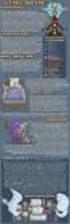 Manual SAGe Versão 2.1 Submissão de Relatórios (RC e Ata de Defesa) (a partir da versão 12.11.06.05 ) Conteúdo b1. Introdução... 2 2. Visualização dos Compromissos do Processo... 3 3. Elaboração e Submissão
Manual SAGe Versão 2.1 Submissão de Relatórios (RC e Ata de Defesa) (a partir da versão 12.11.06.05 ) Conteúdo b1. Introdução... 2 2. Visualização dos Compromissos do Processo... 3 3. Elaboração e Submissão
MANUAL. Certificado de Origem Digital PERFIL PRODUTOR. Versão
 MANUAL Certificado de Origem Digital PERFIL PRODUTOR Versão 2.2.15 Sumário 1. INICIALIZANDO NO SISTEMA... 2 2. ACESSANDO O SISTEMA... 3 3. MENSAGEM ENCAMINHADA PELO SISTEMA.... 4 4. CADASTRANDO SUAS MERCADORIAS...
MANUAL Certificado de Origem Digital PERFIL PRODUTOR Versão 2.2.15 Sumário 1. INICIALIZANDO NO SISTEMA... 2 2. ACESSANDO O SISTEMA... 3 3. MENSAGEM ENCAMINHADA PELO SISTEMA.... 4 4. CADASTRANDO SUAS MERCADORIAS...
PROJETO DE PESQUISA SIGAA
 PROJETO DE PESQUISA SIGAA Universidade Federal de Sergipe Núcleo de Tecnologia da Informação 2016 www.ufs.br NTI - 2105-6583 / 2105-6584 COPES- 2105-6511 / copes@ufs.br CINTEC- 2105-6865 / cintec.ufs@gmail.com
PROJETO DE PESQUISA SIGAA Universidade Federal de Sergipe Núcleo de Tecnologia da Informação 2016 www.ufs.br NTI - 2105-6583 / 2105-6584 COPES- 2105-6511 / copes@ufs.br CINTEC- 2105-6865 / cintec.ufs@gmail.com
MANUAL SIPAC ORIENTAÇÕES PARA REQUISIÇÕES DE RP
 MANUAL SIPAC ORIENTAÇÕES PARA REQUISIÇÕES DE RP SUMÁRIO 1. Introdução... 3 2. Solicitar material em um registro de preços... 4 2.1. Visualizar Ata... 6 2.2. Solicitar material em um Registro de Preços...
MANUAL SIPAC ORIENTAÇÕES PARA REQUISIÇÕES DE RP SUMÁRIO 1. Introdução... 3 2. Solicitar material em um registro de preços... 4 2.1. Visualizar Ata... 6 2.2. Solicitar material em um Registro de Preços...
STD Sistema de Trâmite de Documentos 2.0 Release Notas do release
 STD Sistema de Trâmite de Documentos 2.0 Release 2.0.5 Notas do release Sumário Release 2.0.5... 3 Implementações... 3 1 Edição de pareceres... 3 2 Visão Principal Correspondências do Pantanal... 5 3 Inclusão
STD Sistema de Trâmite de Documentos 2.0 Release 2.0.5 Notas do release Sumário Release 2.0.5... 3 Implementações... 3 1 Edição de pareceres... 3 2 Visão Principal Correspondências do Pantanal... 5 3 Inclusão
M A N U A L D O ADMINISTRADOR
 M A N U A L D O ADMINISTRADOR O Sistema Eletrônico do Serviço de Informações ao Cidadão (e-sic) servirá de auxílio ao SIC (setor físico) para consulta via internet. E-SIC Versão 1.06 Sumário Introdução
M A N U A L D O ADMINISTRADOR O Sistema Eletrônico do Serviço de Informações ao Cidadão (e-sic) servirá de auxílio ao SIC (setor físico) para consulta via internet. E-SIC Versão 1.06 Sumário Introdução
Módulo de Solicitação de Recursos
 Módulo de Solicitação de Recursos Manual do Usuário Página 1 de 25 Introdução O SIGA é o Sistema de Gerenciamento do Programa Integração AABB Comunidade onde é possível realizar os principais procedimentos
Módulo de Solicitação de Recursos Manual do Usuário Página 1 de 25 Introdução O SIGA é o Sistema de Gerenciamento do Programa Integração AABB Comunidade onde é possível realizar os principais procedimentos
Departamento de Pesquisa e Desenvolvimento DPD
 Departamento de Pesquisa e Desenvolvimento DPD NOTA TÉCNICA ORIENTAÇÕES PARA PREENCHIMENTO DE FORMULÁRIOS NO INFOSEG 1. APRESENTAÇÃO O Formulário de Propostas do InfoSEG permite o preenchimento e a transmissão
Departamento de Pesquisa e Desenvolvimento DPD NOTA TÉCNICA ORIENTAÇÕES PARA PREENCHIMENTO DE FORMULÁRIOS NO INFOSEG 1. APRESENTAÇÃO O Formulário de Propostas do InfoSEG permite o preenchimento e a transmissão
LISTAR MEMORANDOS RECEBIDOS
 Sistema Módulo Perfil Papel LISTAR MEMORANDOS RECEBIDOS Essa funcionalidade permite ao usuário consultar a lista de memorandos eletrônicos recebidos por ele no sistema, bem como realizar operações relacionadas
Sistema Módulo Perfil Papel LISTAR MEMORANDOS RECEBIDOS Essa funcionalidade permite ao usuário consultar a lista de memorandos eletrônicos recebidos por ele no sistema, bem como realizar operações relacionadas
CONCAFÉ. Dúvidas Frequentes
 CONCAFÉ Dúvidas Frequentes Dúvidas Frequentes Como acesso o Concafé? Se você é empregado da Embrapa, no seu navegador (browser), acesse o endereço http:// sistemas.sede.embrapa.br/concafe. Preencha os
CONCAFÉ Dúvidas Frequentes Dúvidas Frequentes Como acesso o Concafé? Se você é empregado da Embrapa, no seu navegador (browser), acesse o endereço http:// sistemas.sede.embrapa.br/concafe. Preencha os
Manual UPLOAD FORNECEDOR. Carregamento online de documentos
 Manual UPLOAD FORNECEDOR Carregamento online de documentos SOLICITAÇÃO DE LIBERAÇÃO DE ACESSO DOCUMENTOS DE EMPRESA MONITORAMENTO DAS OBRIGAÇÕES TRABALHISTAS Para upload de documentos, acessar: http://servicelayer.destra.net.br/destra/
Manual UPLOAD FORNECEDOR Carregamento online de documentos SOLICITAÇÃO DE LIBERAÇÃO DE ACESSO DOCUMENTOS DE EMPRESA MONITORAMENTO DAS OBRIGAÇÕES TRABALHISTAS Para upload de documentos, acessar: http://servicelayer.destra.net.br/destra/
PROGRAMA ESPECIAL DE FORMAÇÃO PEDAGÓGICA DE PROFESSORES PARA EDUCAÇÃO PROFISSIONAL MANUAL DO AMBIENTE VIRTUAL DE APRENDIZAGEM (AVA) TUTOR
 PROGRAMA ESPECIAL DE FORMAÇÃO PEDAGÓGICA DE PROFESSORES PARA EDUCAÇÃO PROFISSIONAL 2016 MANUAL DO AMBIENTE VIRTUAL DE APRENDIZAGEM (AVA) TUTOR Neste manual você encontrará tutoriais para as ferramentas
PROGRAMA ESPECIAL DE FORMAÇÃO PEDAGÓGICA DE PROFESSORES PARA EDUCAÇÃO PROFISSIONAL 2016 MANUAL DO AMBIENTE VIRTUAL DE APRENDIZAGEM (AVA) TUTOR Neste manual você encontrará tutoriais para as ferramentas
MANUAL PARA COMITÊS DE ÉTICA EM PESQUISA
 MANUAL PARA COMITÊS DE ÉTICA EM PESQUISA Versão 1.0 Versão Autor Data Descrição Equipe suporte Criação do 1.0 Plataforma Brasil 14/09/2012 Documento Orientações Básicas para Comitês de Ética em Pesquisa
MANUAL PARA COMITÊS DE ÉTICA EM PESQUISA Versão 1.0 Versão Autor Data Descrição Equipe suporte Criação do 1.0 Plataforma Brasil 14/09/2012 Documento Orientações Básicas para Comitês de Ética em Pesquisa
Boletim Técnico. Plano de Desenvolvimento Individual (PDI) Desenvolvimento/Procedimento. Produto : Totvs Gestão de Pessoas Versão 12.1.
 Plano de Desenvolvimento Individual (PDI) Produto : Totvs Gestão de Pessoas Processo : Plano de Desenvolvimento Individual Subprocesso : Plano de Desenvolvimento Individual Data publicação da : 15/10/2014
Plano de Desenvolvimento Individual (PDI) Produto : Totvs Gestão de Pessoas Processo : Plano de Desenvolvimento Individual Subprocesso : Plano de Desenvolvimento Individual Data publicação da : 15/10/2014
Manual de Utilização do Sistema de Controle de BM da Priner
 Manual de Utilização do Sistema de Controle de BM da Priner Versão Data Objetivo Autor 1.0 29/03/2016 Elaboração do Manual Leandro Duarte 1.1 19/05/2016 Inclusão de novas informações Leandro Duarte 1.2
Manual de Utilização do Sistema de Controle de BM da Priner Versão Data Objetivo Autor 1.0 29/03/2016 Elaboração do Manual Leandro Duarte 1.1 19/05/2016 Inclusão de novas informações Leandro Duarte 1.2
Procedimento para abertura de chamados de Manutenção
 Procedimento para abertura de chamados de Manutenção Introdução Este documento tem como objetivo apresentar as funcionalidades do módulo Automidia Service Management - um aplicativo que permite a abertura
Procedimento para abertura de chamados de Manutenção Introdução Este documento tem como objetivo apresentar as funcionalidades do módulo Automidia Service Management - um aplicativo que permite a abertura
LATO SENSU COORDENADOR
 LATO SENSU COORDENADOR Universidade Federal de Sergipe Núcleo de Tecnologia da Informação 2016 www.ufs.br NTI - 2105-6583 / 2105-6584 COPGD - 2105-6497 / copgdufs@gmail.com Lato Sensu - Coordenador: Objetivo
LATO SENSU COORDENADOR Universidade Federal de Sergipe Núcleo de Tecnologia da Informação 2016 www.ufs.br NTI - 2105-6583 / 2105-6584 COPGD - 2105-6497 / copgdufs@gmail.com Lato Sensu - Coordenador: Objetivo
PLANO DE AÇÃO MÓDULO I
 PLANO DE AÇÃO MÓDULO I Referência Documental : PGC.002 Revisão : 00 Data : 01.02.2011 Emitente : PE. Portal Gerencial CONLOG 2011 CONLOG Planos de Ação Módulo I 1. 1. APRESENTAÇÃO Esta ferramenta tem por
PLANO DE AÇÃO MÓDULO I Referência Documental : PGC.002 Revisão : 00 Data : 01.02.2011 Emitente : PE. Portal Gerencial CONLOG 2011 CONLOG Planos de Ação Módulo I 1. 1. APRESENTAÇÃO Esta ferramenta tem por
O Portal Service Desk está disponível no Intrallianz. Para acessá-lo, clique no banner abaixo do menu Minha Intrallianz, opção Portal Service Desk.
 Portal Service Desk Manual de Utilização Gestão de Serviços de TI ÍNDICE I. INTRODUÇÃO II. CONCEITOS BÁSICOS DO PORTAL III. PORTAL DO USUÁRIO a. ACESSO b. INÍCIO c. HISTÓRICO DE TICKETS IV. TICKETS a.
Portal Service Desk Manual de Utilização Gestão de Serviços de TI ÍNDICE I. INTRODUÇÃO II. CONCEITOS BÁSICOS DO PORTAL III. PORTAL DO USUÁRIO a. ACESSO b. INÍCIO c. HISTÓRICO DE TICKETS IV. TICKETS a.
PROTOCOLO ONLINE. Após realizar o login, na tela inicial, o aluno irá clicar em Educacional, para visualizar todas as funcionalidades acadêmicas.
 PROTOCOLO ONLINE Para acesso a nova funcionalidade do protocolo online e utilização da ferramenta, esse tutorial tem a finalidade de auxiliar no processo, de forma que o aluno consiga realizar todas as
PROTOCOLO ONLINE Para acesso a nova funcionalidade do protocolo online e utilização da ferramenta, esse tutorial tem a finalidade de auxiliar no processo, de forma que o aluno consiga realizar todas as
e-garantia Manual da Assistência Técnica
 Manual da Assistência Técnica Versão Ref.: V1.0 1. Índice 1. Índice 2. Introdução ao e-garantia 3. Glossário 4. Primeiro Acesso 4.1 Acesso ao Site 4.2 Troca de Senha 5. Inclusão do Orçamento 5.1 Incluir
Manual da Assistência Técnica Versão Ref.: V1.0 1. Índice 1. Índice 2. Introdução ao e-garantia 3. Glossário 4. Primeiro Acesso 4.1 Acesso ao Site 4.2 Troca de Senha 5. Inclusão do Orçamento 5.1 Incluir
Manual Coleção Interativa Papel Professor Versão 2.5.3
 Manual Coleção Interativa Papel Professor / 33 Manual Coleção Interativa Papel Professor Versão 2.5.3 Manual Coleção Interativa Papel Professor 2/ 33 Manual Coleção Interativa ACESSAR A COLEÇÃO INTERATIVA...
Manual Coleção Interativa Papel Professor / 33 Manual Coleção Interativa Papel Professor Versão 2.5.3 Manual Coleção Interativa Papel Professor 2/ 33 Manual Coleção Interativa ACESSAR A COLEÇÃO INTERATIVA...
Portal de Cotação da FCC S.A.
 da FCC S.A. Manual do fornecedor Revisão 2 17/07/2017 Portal de Cotação da FCC S.A. Manual do fornecedor Introdução Para facilitar o processo de compras da FCC S.A. foi criado um novo portal de cotações,
da FCC S.A. Manual do fornecedor Revisão 2 17/07/2017 Portal de Cotação da FCC S.A. Manual do fornecedor Introdução Para facilitar o processo de compras da FCC S.A. foi criado um novo portal de cotações,
O Portal Service Desk está disponível no AllianzNet. Para acessá-lo, clique no banner abaixo do menu Minha Intrallianz, opção Portal Service Desk.
 Portal Service Desk Manual de Utilização Service Desk Allianz ÍNDICE I. INTRODUÇÃO II. CONCEITOS BÁSICOS DO PORTAL III. PORTAL DO USUÁRIO a. ACESSO b. INÍCIO c. LISTA DE TICKETS IV. TICKETS a. CRIAR TICKETS
Portal Service Desk Manual de Utilização Service Desk Allianz ÍNDICE I. INTRODUÇÃO II. CONCEITOS BÁSICOS DO PORTAL III. PORTAL DO USUÁRIO a. ACESSO b. INÍCIO c. LISTA DE TICKETS IV. TICKETS a. CRIAR TICKETS
Assessoria Técnica de Tecnologia da Informação - ATTI. Projeto de Informatização da Secretaria Municipal de Saúde do Município de São Paulo
 Assessoria Técnica de Tecnologia da Informação - ATTI Projeto de Informatização da Secretaria Municipal de Saúde do Município de São Paulo SIGA Versão 3.6A Manual de Operação Conteúdo 1. Sumário Erro!
Assessoria Técnica de Tecnologia da Informação - ATTI Projeto de Informatização da Secretaria Municipal de Saúde do Município de São Paulo SIGA Versão 3.6A Manual de Operação Conteúdo 1. Sumário Erro!
MANUAL DO SERVIÇO TÉCNICO REFERENCIADO CARDIF
 e-garantia MANUAL DO SERVIÇO TÉCNICO REFERENCIADO CARDIF Cardif Information Technology Latin America Country: Brasil Versão Ref.: V.2.0 1. INDICE 1. ÍNDICE... 1 2. INTRODUÇÃO AO E-GARANTIA... 3 3. GLOSSÁRIO...
e-garantia MANUAL DO SERVIÇO TÉCNICO REFERENCIADO CARDIF Cardif Information Technology Latin America Country: Brasil Versão Ref.: V.2.0 1. INDICE 1. ÍNDICE... 1 2. INTRODUÇÃO AO E-GARANTIA... 3 3. GLOSSÁRIO...
MANUAL DO USUÁRIO Módulo de gerenciamento do Programa Nacional de Suplementação de Vitamina A
 Ministério da Saúde Secretaria de Atenção à Saúde Departamento de Atenção Básica Coordenação-Geral da Política de Alimentação e Nutrição MANUAL DO USUÁRIO Módulo de gerenciamento do Programa Nacional de
Ministério da Saúde Secretaria de Atenção à Saúde Departamento de Atenção Básica Coordenação-Geral da Política de Alimentação e Nutrição MANUAL DO USUÁRIO Módulo de gerenciamento do Programa Nacional de
1 GLOSSÁRIO Área de TI Catálogo de serviços de TI Solicitante Chamado Formulário...
 Pág.: 1 de 21 SUMÁRIO 1 GLOSSÁRIO... 3 1.1 Área de TI... 3 1.2 Catálogo de serviços de TI... 3 1.3 Solicitante... 3 1.4 Chamado... 3 1.5 Formulário... 3 1.6 Situação do Chamado... 3 2 CATALOGO DE SERVIÇOS
Pág.: 1 de 21 SUMÁRIO 1 GLOSSÁRIO... 3 1.1 Área de TI... 3 1.2 Catálogo de serviços de TI... 3 1.3 Solicitante... 3 1.4 Chamado... 3 1.5 Formulário... 3 1.6 Situação do Chamado... 3 2 CATALOGO DE SERVIÇOS
Instrução de Trabalho do fluxo automatizado de Gestão de Documentos. Sumário. 1. Consultar documentos
 Sumário 1. Consultar documentos 2. Solicitar aprovação de documentos 2.1. Acessar ao formulário e informação geral 2.2. Criar documento 2.3. Alterar documento publicado 2.4. Alterar os usuários que consultam
Sumário 1. Consultar documentos 2. Solicitar aprovação de documentos 2.1. Acessar ao formulário e informação geral 2.2. Criar documento 2.3. Alterar documento publicado 2.4. Alterar os usuários que consultam
Mantis Sistema de controle de chamados Versão Roteiros
 Mantis Sistema de controle de chamados Versão 1.2.1 Roteiros Roteiros Versão 1.2.1 by ilab Sistemas Especialistas Sumário I Sumário Roteiros I Introdução 2 Roteiros II Novo usuário 4 1 Solicitação... de
Mantis Sistema de controle de chamados Versão 1.2.1 Roteiros Roteiros Versão 1.2.1 by ilab Sistemas Especialistas Sumário I Sumário Roteiros I Introdução 2 Roteiros II Novo usuário 4 1 Solicitação... de
GESTÃO DE SERVIÇOS. Positivo Serviços Compartilhados Perfil de Solicitante
 GESTÃO DE SERVIÇOS Positivo Serviços Compartilhados Perfil de Solicitante 1 1. Apresentação 2. Acesso ao Sistema PSC - Primeiro acesso 3. Ambiente do Portal de Serviços PSC 4. Perfil Solicitante - Início
GESTÃO DE SERVIÇOS Positivo Serviços Compartilhados Perfil de Solicitante 1 1. Apresentação 2. Acesso ao Sistema PSC - Primeiro acesso 3. Ambiente do Portal de Serviços PSC 4. Perfil Solicitante - Início
Capacitação Sistema Solar. Ministrantes: Camilla Reitz Francener Cláudia Heusi Silveira
 1 Capacitação Sistema Solar Ministrantes: Camilla Reitz Francener Cláudia Heusi Silveira Sumário 1 SCL SISTEMA DE COMPRAS E LICITAÇÕES... 3 1.1 Pesquisa de Preço... 4 1.1.1 Inserção de itens... 6 1.1.2
1 Capacitação Sistema Solar Ministrantes: Camilla Reitz Francener Cláudia Heusi Silveira Sumário 1 SCL SISTEMA DE COMPRAS E LICITAÇÕES... 3 1.1 Pesquisa de Preço... 4 1.1.1 Inserção de itens... 6 1.1.2
O Service Desk é a plataforma de atendimento a usuários de sistemas fornecidos pela Equipo.
 Introdução O Service Desk é a plataforma de atendimento a usuários de sistemas fornecidos pela Equipo. Por ela é possível reportar erros, solicitar informações, esclarecer dúvidas e solicitar melhorias.
Introdução O Service Desk é a plataforma de atendimento a usuários de sistemas fornecidos pela Equipo. Por ela é possível reportar erros, solicitar informações, esclarecer dúvidas e solicitar melhorias.
Manual Módulo Processos:
 Manual Módulo Processos: O que é? O módulo Processos é um sistema criado pela Domínio Sistemas, que tem por função o controle de todas as operações existentes dentro de um escritório de contabilidade,
Manual Módulo Processos: O que é? O módulo Processos é um sistema criado pela Domínio Sistemas, que tem por função o controle de todas as operações existentes dentro de um escritório de contabilidade,
MANUAL DE APOIO AO USUÁRIO DO SISTEMA DE FOMENTO. Diretoria de Fomento Pró-Reitoria de Pesquisa - UFMG Belo Horizonte Abril 2013
 MANUAL DE APOIO AO USUÁRIO DO SISTEMA DE FOMENTO Diretoria de Fomento Pró-Reitoria de Pesquisa - UFMG Belo Horizonte Abril 2013 1 Sumário DIAGRAMAÇÃO...3 ACESSANDO OS TUTORIAIS...5 ATUALIZANDO OS DADOS
MANUAL DE APOIO AO USUÁRIO DO SISTEMA DE FOMENTO Diretoria de Fomento Pró-Reitoria de Pesquisa - UFMG Belo Horizonte Abril 2013 1 Sumário DIAGRAMAÇÃO...3 ACESSANDO OS TUTORIAIS...5 ATUALIZANDO OS DADOS
PROCEDIMENTOS SAESP II - NOVO PROCESSO DE DIETA ESPECIAL CADASTRO DE DIETA ESPECIAL E CONSULTA DE DIETAS ESPECIAIS CADASTRADAS PERFIL ESCOLA
 PROCEDIMENTOS SAESP II - NOVO PROCESSO DE DIETA ESPECIAL CADASTRO DE DIETA ESPECIAL E CONSULTA DE DIETAS ESPECIAIS CADASTRADAS PERFIL ESCOLA Objetivo do Documento Este documento representa todo o fluxo
PROCEDIMENTOS SAESP II - NOVO PROCESSO DE DIETA ESPECIAL CADASTRO DE DIETA ESPECIAL E CONSULTA DE DIETAS ESPECIAIS CADASTRADAS PERFIL ESCOLA Objetivo do Documento Este documento representa todo o fluxo
UNIVERSIDADE FEDERAL DE PERNAMBUCO Av. Prof. Moraes Rego, 1235, Cidade Universitária, Recife PE, CEP: Fone: (81)
 Sistema Módulo Perfil Papel PAINEL DE MEMORANDOS Essa funcionalidade centraliza algumas operações do módulo de protocolo que possuem relação com memorandos eletrônicos. O objetivo é tornar ágil o acesso
Sistema Módulo Perfil Papel PAINEL DE MEMORANDOS Essa funcionalidade centraliza algumas operações do módulo de protocolo que possuem relação com memorandos eletrônicos. O objetivo é tornar ágil o acesso
Manual OSF Ordem de Serviço Farben Versão 4.0
 Manual OSF Ordem de Serviço Farben Versão 4.0 1. Login O login permite o acesso ao OSF, identificando o setor que está acessando o suporte, sendo que ambos os campos usuário e senha são obrigatórios, conforme
Manual OSF Ordem de Serviço Farben Versão 4.0 1. Login O login permite o acesso ao OSF, identificando o setor que está acessando o suporte, sendo que ambos os campos usuário e senha são obrigatórios, conforme
RESOLUÇÃO Nº 070/2013, DE 25 DE NOVEMBRO DE 2013
 MINISTÉRIO DA EDUCAÇÃO INSTITUTO FEDERAL DE EDUCAÇÃO, CIÊNCIA E TECNOLOGIA DO SUL DE MINAS GERAIS Conselho Superior Rua Ciomara Amaral de Paula, 167 Bairro Medicina 37550-000 - Pouso Alegre/MG Fone: (35)
MINISTÉRIO DA EDUCAÇÃO INSTITUTO FEDERAL DE EDUCAÇÃO, CIÊNCIA E TECNOLOGIA DO SUL DE MINAS GERAIS Conselho Superior Rua Ciomara Amaral de Paula, 167 Bairro Medicina 37550-000 - Pouso Alegre/MG Fone: (35)
Adsim - Manual Sistema Pi Fácil. ADSIM - Sistemas Integrados de Mídia, Copyright Página 1 de 21
 ADSIM - Sistemas Integrados de Mídia, Copyright 2010-2014 Página 1 de 21 Sumário 1. Apresentação... 3 1.1. Objetivo do Documento... 3 2. Detalhes explicativos de um pedido de inserção (PI) no sistema Pi
ADSIM - Sistemas Integrados de Mídia, Copyright 2010-2014 Página 1 de 21 Sumário 1. Apresentação... 3 1.1. Objetivo do Documento... 3 2. Detalhes explicativos de um pedido de inserção (PI) no sistema Pi
NOTA TÉCNICA SOBRE O PROCESSO DE REGISTRO DOS PROJETOS CO-FINANCIADOS
 NOTA TÉCNICA SOBRE O PROCESSO DE REGISTRO DOS PROJETOS CO-FINANCIADOS Introdução Apesar de a Embrapa dispor de recursos próprios provindos do Tesouro Nacional para a realização dos projetos de pesquisa,
NOTA TÉCNICA SOBRE O PROCESSO DE REGISTRO DOS PROJETOS CO-FINANCIADOS Introdução Apesar de a Embrapa dispor de recursos próprios provindos do Tesouro Nacional para a realização dos projetos de pesquisa,
Manual Gerenciador de Aprendizagem Papel Professor Versão 2.5.3
 Manual GA, Papel Professor / 37 Manual Gerenciador de Aprendizagem Papel Professor Versão 2.5.3 Manual GA, Papel Professor 2/ 37 Manual Gerenciador de Aprendizagem ACESSAR O GERENCIADOR DE APRENDIZAGEM...
Manual GA, Papel Professor / 37 Manual Gerenciador de Aprendizagem Papel Professor Versão 2.5.3 Manual GA, Papel Professor 2/ 37 Manual Gerenciador de Aprendizagem ACESSAR O GERENCIADOR DE APRENDIZAGEM...
1. INTRODUÇÃO. Link: Para acessar o sistema clique em Entrar no sistema.
 1. INTRODUÇÃO O SIPAC informatiza os fluxos da área administrativa através da informatização de todo o orçamento distribuído no âmbito interno e das requisições que demandam este orçamento (Material, Passagens,
1. INTRODUÇÃO O SIPAC informatiza os fluxos da área administrativa através da informatização de todo o orçamento distribuído no âmbito interno e das requisições que demandam este orçamento (Material, Passagens,
Sumário. Pág. 2 de 13
 Argo Despesa Sumário Introdução... 3 1.Adiantamento... 3 2.Configurações... 6 2.1 Lançar Pagamento... 6 2.2 Novas Categorias... 6 2.3 Cadastro de Percurso... 7 3.Prestação de Contas... 8 3.1 Vinculada
Argo Despesa Sumário Introdução... 3 1.Adiantamento... 3 2.Configurações... 6 2.1 Lançar Pagamento... 6 2.2 Novas Categorias... 6 2.3 Cadastro de Percurso... 7 3.Prestação de Contas... 8 3.1 Vinculada
REITORA Ulrika Arns. VICE-REITOR Almir Barros da Silva Santos Neto. DIRETOR DO NTIC Leonardo Bidese de Pinho
 2013 Núcleo de Tecnologia da Informação e Comunicação - NTIC 21/11/2013 REITORA Ulrika Arns VICE-REITOR Almir Barros da Silva Santos Neto DIRETOR DO NTIC Leonardo Bidese de Pinho COORDENADOR DE DESENVOLVIMENTO
2013 Núcleo de Tecnologia da Informação e Comunicação - NTIC 21/11/2013 REITORA Ulrika Arns VICE-REITOR Almir Barros da Silva Santos Neto DIRETOR DO NTIC Leonardo Bidese de Pinho COORDENADOR DE DESENVOLVIMENTO
Capacitação Plataforma Solar. Sistema de Processos Administrativos SPA
 Capacitação Plataforma Solar Sistema de Processos Administrativos SPA Agosto de 2017 Sumário Clique no item para ser direcionado à página desejada. Dicas de utilização... 2 O sistema... 3 1 Cadastro de
Capacitação Plataforma Solar Sistema de Processos Administrativos SPA Agosto de 2017 Sumário Clique no item para ser direcionado à página desejada. Dicas de utilização... 2 O sistema... 3 1 Cadastro de
Processo de Balanço de Estoque (Inventário de Estoque)
 Processo de Balanço de Estoque (Inventário de Estoque) Introdução O Inventário de Estoque (Balanço) é uma atividade realizada em determinados períodos de tempo, em que todos os itens do estoque são contados,
Processo de Balanço de Estoque (Inventário de Estoque) Introdução O Inventário de Estoque (Balanço) é uma atividade realizada em determinados períodos de tempo, em que todos os itens do estoque são contados,
Guia do Portal do Fornecedor
 Guia do Portal do Fornecedor Sumário 1 Introdução... 2 2 Sistema... 2 2.1 O Portal... 2 2.2 Área restrita... 3 2.2.1 Área de Notificação... 4 2.2.2 Menu... 4 2.2.2.1 Início... 4 2.2.2.2 Pedidos... 4 2.2.2.2.1
Guia do Portal do Fornecedor Sumário 1 Introdução... 2 2 Sistema... 2 2.1 O Portal... 2 2.2 Área restrita... 3 2.2.1 Área de Notificação... 4 2.2.2 Menu... 4 2.2.2.1 Início... 4 2.2.2.2 Pedidos... 4 2.2.2.2.1
FUNCIONALIDADES DA ABA CEP NA PLATBR
 FUNCIONALIDADES DA ABA CEP NA PLATBR Versão 1.1 Histórico de Versão Versão Autor Data Descrição Equipe suporte Criação do 1.0 Plataforma Brasil 14/09/2012 Documento 1.1 Equipe suporte Plataforma Brasil
FUNCIONALIDADES DA ABA CEP NA PLATBR Versão 1.1 Histórico de Versão Versão Autor Data Descrição Equipe suporte Criação do 1.0 Plataforma Brasil 14/09/2012 Documento 1.1 Equipe suporte Plataforma Brasil
MANUAL DO PORTAL DE RH
 MANUAL DO PORTAL DE RH SUMÁRIO Adicionando um atalho no smartphone para o Portal RH...3 No iphone...4 No Android...6 Meu primeiro acesso...8 Página inicial...10 Meu perfil...10 Meu holerite...13 Recuperação
MANUAL DO PORTAL DE RH SUMÁRIO Adicionando um atalho no smartphone para o Portal RH...3 No iphone...4 No Android...6 Meu primeiro acesso...8 Página inicial...10 Meu perfil...10 Meu holerite...13 Recuperação
TUTORIAL MÓDULO TURMAS Última Atualização: 18/05/2015. Importante: Algumas operações estarão disponíveis somente para usuários autorizados.
 1. Introdução TUTORIAL MÓDULO TURMAS Última Atualização: 18/05/2015 Este tutorial tem por objetivo apresentar as funcionalidades do Módulo Turmas da Graduação. Através deste sistema é possível consultar,
1. Introdução TUTORIAL MÓDULO TURMAS Última Atualização: 18/05/2015 Este tutorial tem por objetivo apresentar as funcionalidades do Módulo Turmas da Graduação. Através deste sistema é possível consultar,
Manual do Usuário. Universidade Estadual de Roraima. Rua 7 de Setembro, 231, Canarinho. Boa Vista/RR. CEP:
 Manual do Usuário Usando o Mantis para solicitar suporte Tela de Login Para ter acesso ao Mantis, você deverá digitar em seu navegador o link abaixo: http://intranet.uerr.edu.br. Basta digitar as mesmas
Manual do Usuário Usando o Mantis para solicitar suporte Tela de Login Para ter acesso ao Mantis, você deverá digitar em seu navegador o link abaixo: http://intranet.uerr.edu.br. Basta digitar as mesmas
PASSO A PASSO NO SISTEMA LÍDERES 2017/2018 FASE II
 PASSO A PASSO NO SISTEMA LÍDERES 2017/2018 FASE II Monitoramento do Desempenho (Pactuação/Repactuação) Este material apresenta informações sobre a navegação no sistema da Avaliação de Desempenho Individual
PASSO A PASSO NO SISTEMA LÍDERES 2017/2018 FASE II Monitoramento do Desempenho (Pactuação/Repactuação) Este material apresenta informações sobre a navegação no sistema da Avaliação de Desempenho Individual
Manual de Utilização (Fluxo)
 Manual de Utilização (Fluxo) Manual do Usuário - Gestão de Assinaturas Projuris Enterprise Novembro/2014 Gestão de Assinaturas 1 Objetivo Permitir ao usuário efetuar inclusões, alterações e eventualmente
Manual de Utilização (Fluxo) Manual do Usuário - Gestão de Assinaturas Projuris Enterprise Novembro/2014 Gestão de Assinaturas 1 Objetivo Permitir ao usuário efetuar inclusões, alterações e eventualmente
Sibele Loss Edimara Heis
 Sibele Loss Edimara Heis 2016 TUTORIAL ETC Tela Inicial É a primeira tela que aparece ao se logar no sistema. Nesta tela encontram se as funcionalidades do ETC (Notificações, Documentos, Biblioteca, Mensagens,
Sibele Loss Edimara Heis 2016 TUTORIAL ETC Tela Inicial É a primeira tela que aparece ao se logar no sistema. Nesta tela encontram se as funcionalidades do ETC (Notificações, Documentos, Biblioteca, Mensagens,
Procedimento Operacional Padrão. Websios/SIOS
 1/27 1.0 Objetivo Protocolar para encaminhamento para o faturamento SANCOOP as guias provenientes dos atendimentos realizados nos hospitais, clínicas e consultório 2.0 Aplicação Setor de Recepção e Comunicação.
1/27 1.0 Objetivo Protocolar para encaminhamento para o faturamento SANCOOP as guias provenientes dos atendimentos realizados nos hospitais, clínicas e consultório 2.0 Aplicação Setor de Recepção e Comunicação.
ARGO DESPESAS FECHAMENTO DE FATURA
 ARGO DESPESAS FECHAMENTO DE FATURA Sumário 1.Introdução... 3 2.Importar Fatura... 3 2.1 Formatos aceitos... 4 3.Lançamento de Despesas da Fatura... 4 4.Fechamento de Fatura... 6 5.Conferência e Aprovação...
ARGO DESPESAS FECHAMENTO DE FATURA Sumário 1.Introdução... 3 2.Importar Fatura... 3 2.1 Formatos aceitos... 4 3.Lançamento de Despesas da Fatura... 4 4.Fechamento de Fatura... 6 5.Conferência e Aprovação...
1. ACESSO Internação A. Solicitação B. Abertura C. Prorrogação D. Alta Solicitação de Lote Anexo...
 1. ACESSO...03 1.1. Internação...04 A. Solicitação...04 B. Abertura...07 C. Prorrogação...08 D. Alta...09 1.2. Solicitação de Lote Anexo...10 A. Anexo OPME...11 B. Anexo Quimioterapia...11 C. Anexo Radioterapia...12
1. ACESSO...03 1.1. Internação...04 A. Solicitação...04 B. Abertura...07 C. Prorrogação...08 D. Alta...09 1.2. Solicitação de Lote Anexo...10 A. Anexo OPME...11 B. Anexo Quimioterapia...11 C. Anexo Radioterapia...12
_GESTÃO DE DESPESAS Manual Guia do Solicitante de Adiantamento e prestação de conta NextGen v.s 1.0
 _GESTÃO DE DESPESAS Manual Guia do Solicitante de Adiantamento e prestação de conta NextGen v.s 1.0 Sumário 1. Introdução... 3 2. Como solicitar um adiantamento... 3 2.1 Solicitação... 3 3 Como efetuar
_GESTÃO DE DESPESAS Manual Guia do Solicitante de Adiantamento e prestação de conta NextGen v.s 1.0 Sumário 1. Introdução... 3 2. Como solicitar um adiantamento... 3 2.1 Solicitação... 3 3 Como efetuar
Boletim Técnico. Gestão de Metas. Desenvolvimento/Procedimento. Produto : Totvs Gestão de Pessoas Versão Processo : Gestão de Metas
 Gestão de Metas Produto : Totvs Gestão de Pessoas Processo : Gestão de Metas Subprocesso : Gestão de Metas Data publicação da : 20/10/2014 A Gestão de Metas tem como objetivo definir o caminho (metas)
Gestão de Metas Produto : Totvs Gestão de Pessoas Processo : Gestão de Metas Subprocesso : Gestão de Metas Data publicação da : 20/10/2014 A Gestão de Metas tem como objetivo definir o caminho (metas)
Guia de Treinamento. SIPAC Módulo Almoxarifado. Requisitante de Material
 Guia de Treinamento SIPAC Módulo Almoxarifado Requisitante de Material Fevereiro 2014 SIPAC - Almoxarifado - Requisitante de Material O Sistema Integrado de Patrimônio, Administração e Contratos (SIPAC)
Guia de Treinamento SIPAC Módulo Almoxarifado Requisitante de Material Fevereiro 2014 SIPAC - Almoxarifado - Requisitante de Material O Sistema Integrado de Patrimônio, Administração e Contratos (SIPAC)
Como se origina um curso de especialização no SIGAA?
 SIGAA Manual de Usuário Gestor de Cursos Lato Sensu O Módulo Lato Sensu no SIGAA possibilita o gerenciamento das atividades acadêmicas dos cursos do tipo Especialização existentes na Instituição. A Pró-Reitoria
SIGAA Manual de Usuário Gestor de Cursos Lato Sensu O Módulo Lato Sensu no SIGAA possibilita o gerenciamento das atividades acadêmicas dos cursos do tipo Especialização existentes na Instituição. A Pró-Reitoria
Manual para registro da execução de demandas
 Manual para registro da execução de demandas Registro da Execução Quando a empresa credenciada receber a contratação de uma instrutoria ou consultoria, a atividade contratada será migrada automaticamente
Manual para registro da execução de demandas Registro da Execução Quando a empresa credenciada receber a contratação de uma instrutoria ou consultoria, a atividade contratada será migrada automaticamente
SISTEMA DE GESTÃO PEDAGÓGICA Manual do Professor
 SISTEMA DE GESTÃO PEDAGÓGICA Manual do Professor SISTEMA DE GESTÃO PEDAGÓGICA Versão 1.0 1. Cadastro no sistema - Acesse o sistema pelo endereço: http://www.professor.ms.gov.br. - Clique no link na parte
SISTEMA DE GESTÃO PEDAGÓGICA Manual do Professor SISTEMA DE GESTÃO PEDAGÓGICA Versão 1.0 1. Cadastro no sistema - Acesse o sistema pelo endereço: http://www.professor.ms.gov.br. - Clique no link na parte
ÍNDICE. Página 2 de 11
 Página 1 de 11 ÍNDICE 1. OBJETIVO... 3 2. MENU SOLICITAR ATENDIMENTO DE CAMPO... 3 2.1. Introdução... 3 2.2. Telas do Sub-menu Solicitação de Atendimento... 4 2.2.1. Tela de Solicitação de Atendimento...
Página 1 de 11 ÍNDICE 1. OBJETIVO... 3 2. MENU SOLICITAR ATENDIMENTO DE CAMPO... 3 2.1. Introdução... 3 2.2. Telas do Sub-menu Solicitação de Atendimento... 4 2.2.1. Tela de Solicitação de Atendimento...
Programa Institucional de Bolsa de Iniciação à Docência PIBID MANUAL DE OPERAÇÃO
 GERINF - Gerência de Informática Programa Institucional de Bolsa de Iniciação à Docência PIBID MANUAL DE OPERAÇÃO Maio, 2016 Sumário 1. Introdução... 3 2. Apresentação do Sistema... 2-4 2.1 Botões de ação...
GERINF - Gerência de Informática Programa Institucional de Bolsa de Iniciação à Docência PIBID MANUAL DE OPERAÇÃO Maio, 2016 Sumário 1. Introdução... 3 2. Apresentação do Sistema... 2-4 2.1 Botões de ação...
Guia de acesso ao PSC Perfil solicitante
 Guia de acesso ao PSC Perfil solicitante ÍNDICE Apresentação Acesso ao Sistema PSC Primeiro acesso Ambiente do Portal de Serviços PSC Perfil Solicitante Início Abertura de Chamados Trâmites Lista de Chamados
Guia de acesso ao PSC Perfil solicitante ÍNDICE Apresentação Acesso ao Sistema PSC Primeiro acesso Ambiente do Portal de Serviços PSC Perfil Solicitante Início Abertura de Chamados Trâmites Lista de Chamados
Guia prático Portal de Compras
 Guia prático Portal de Compras Sumário 1. O que é o Portal de Compras?... 3 1.1 Principais Funcionalidades... 3 2. Acessando o Portal de Compras... 3 2.1 Link de Acesso... 3 2.2 Login e Senha... 3 2.3
Guia prático Portal de Compras Sumário 1. O que é o Portal de Compras?... 3 1.1 Principais Funcionalidades... 3 2. Acessando o Portal de Compras... 3 2.1 Link de Acesso... 3 2.2 Login e Senha... 3 2.3
REGISTRO DE PREÇOS COMPARTILHADO
 COMPANHIA DE SANEAMENTO BÁSICO DE SÃO PAULO REGISTRO DE PREÇOS COMPARTILHADO MANUAL DO USUÁRIO Sumário INFORMAÇÕES SOBRE O SISTEMA... 3 OBJETIVO DO MANUAL DO USUÁRIO... 3 1. ACESSANDO O SISTEMA... 4 2.
COMPANHIA DE SANEAMENTO BÁSICO DE SÃO PAULO REGISTRO DE PREÇOS COMPARTILHADO MANUAL DO USUÁRIO Sumário INFORMAÇÕES SOBRE O SISTEMA... 3 OBJETIVO DO MANUAL DO USUÁRIO... 3 1. ACESSANDO O SISTEMA... 4 2.
MANUAL PRÁTICO DE INSERÇÃO PROJETO DE MONITORIA ACADÊMICA
 MANUAL PRÁTICO DE INSERÇÃO PROJETO DE MONITORIA ACADÊMICA 2014 ACESSO AO SISTEMA Após acessar o site da UNIPAR www.unipar.br, deve-se acessar o link Diretorias Ensino Superior, e no campo Programa de Incentivo
MANUAL PRÁTICO DE INSERÇÃO PROJETO DE MONITORIA ACADÊMICA 2014 ACESSO AO SISTEMA Após acessar o site da UNIPAR www.unipar.br, deve-se acessar o link Diretorias Ensino Superior, e no campo Programa de Incentivo
Confirmação de Cadastro 2010
 Confirmação de Cadastro 2010 Passo a Passo simplificado para acesso e utilização Introdução: Este passo a passo tem por objetivo informar objetivamente como acessar o site do Programa de Volta para Casa
Confirmação de Cadastro 2010 Passo a Passo simplificado para acesso e utilização Introdução: Este passo a passo tem por objetivo informar objetivamente como acessar o site do Programa de Volta para Casa
Ministério da Educação. Universidade Federal do Pampa. Campus Alegrete. Engenharia Civil
 Inserção de Atividades Complementares de Graduação Projeto desenvolvido por Pablo G. S. Freitas Acadêmico de 161150995 ÍNDICE I. INTRODUÇÃO AO PROJETO...3 II. UTILIZAÇÃO...4 III. ELEMENTOS...6 IV. SOLUÇÃO
Inserção de Atividades Complementares de Graduação Projeto desenvolvido por Pablo G. S. Freitas Acadêmico de 161150995 ÍNDICE I. INTRODUÇÃO AO PROJETO...3 II. UTILIZAÇÃO...4 III. ELEMENTOS...6 IV. SOLUÇÃO
A JL tem uma super novidade. para sua empresa!!!!
 A JL tem uma super novidade para sua empresa!!!! Novo sistema de Gestão de Documentos chamado Área do Cliente muito mais fácil e mais completo que substituirá o Safe-doc a partir de 01/10/2015! Prezado
A JL tem uma super novidade para sua empresa!!!! Novo sistema de Gestão de Documentos chamado Área do Cliente muito mais fácil e mais completo que substituirá o Safe-doc a partir de 01/10/2015! Prezado
GESTÃO DA FREQUÊNCIA ELETRÔNICA
 Universidade Federal do Ceará Secretaria de Tecnologia da Informação Divisão de Sistemas de Informação GESTÃO DA FREQUÊNCIA ELETRÔNICA 1. Acesso ao ambiente 1.1. O gestor deverá acessar o ambiente do SIGRH,
Universidade Federal do Ceará Secretaria de Tecnologia da Informação Divisão de Sistemas de Informação GESTÃO DA FREQUÊNCIA ELETRÔNICA 1. Acesso ao ambiente 1.1. O gestor deverá acessar o ambiente do SIGRH,
Juiz de Fora, setembro de 2017
 GUIA DE INSCRIÇÃO DE PROJETO PARA PROGRAMA DE APOIO À PESQUISA MODALIDADE BOLSA PESQUISADOR Juiz de Fora, setembro de 2017 Apoio: SHA ACN 00031/11 Para iniciar a inscrição do projeto, o usuário deverá
GUIA DE INSCRIÇÃO DE PROJETO PARA PROGRAMA DE APOIO À PESQUISA MODALIDADE BOLSA PESQUISADOR Juiz de Fora, setembro de 2017 Apoio: SHA ACN 00031/11 Para iniciar a inscrição do projeto, o usuário deverá
Sumário 1. Inicializando o Sistema Arquitetura do Sistema Consulta Rápida de Veículos Informações Gerais...
 1 Sumário 1. Inicializando o Sistema... 3 2. Arquitetura do Sistema... 5 2.1. Menu... 5 2.1.1. Detalhamento do Menu e Submenu... 5 2.2. Barra de Ferramentas... 6 2.2.1. Ações... 6 2.2.2. Crédito Disponível...
1 Sumário 1. Inicializando o Sistema... 3 2. Arquitetura do Sistema... 5 2.1. Menu... 5 2.1.1. Detalhamento do Menu e Submenu... 5 2.2. Barra de Ferramentas... 6 2.2.1. Ações... 6 2.2.2. Crédito Disponível...
FUNDAÇÃO CULTURAL DE CURITIBA PROGRAMA DE APOIO E INCENTIVO À CULTURA
 I ORIENTAÇÃO GERAL 1. Antes de efetuar a inscrição de Projetos Culturais: Leia atentamente o Edital Nº. XXX, disponível para receber a inscrição de projetos. Após conhecer o conteúdo do edital leia a legislação
I ORIENTAÇÃO GERAL 1. Antes de efetuar a inscrição de Projetos Culturais: Leia atentamente o Edital Nº. XXX, disponível para receber a inscrição de projetos. Após conhecer o conteúdo do edital leia a legislação
Tutorial para manipulação de requerimentos pela secretaria
 Tutorial para manipulação de requerimentos pela secretaria Conteúdo 1. Cadastro de requerimentos... 2 2. Cadastro de solicitações... 3 3. Acompanhamento de solicitações... 3 4. Disponibilizando uma solicitação...
Tutorial para manipulação de requerimentos pela secretaria Conteúdo 1. Cadastro de requerimentos... 2 2. Cadastro de solicitações... 3 3. Acompanhamento de solicitações... 3 4. Disponibilizando uma solicitação...
Projeto de Implantação e- Procurement
 Projeto de Implantação e- Procurement Documentação para Fornecedores OBJETIVO DO DOCUMENTO: Este documento serve como referência geral do projeto para consulta das telas do sistema e-proc do Módulo de
Projeto de Implantação e- Procurement Documentação para Fornecedores OBJETIVO DO DOCUMENTO: Este documento serve como referência geral do projeto para consulta das telas do sistema e-proc do Módulo de
LATO SENSU COORDENADOR
 LATO SENSU COORDENADOR Universidade Federal de Sergipe Núcleo de Tecnologia da Informação 2018 www.ufs.br NTI - 3194-6583 / 3194-6584 Lato Sensu - Coordenador Objetivo: Auxiliar o coordenador de curso
LATO SENSU COORDENADOR Universidade Federal de Sergipe Núcleo de Tecnologia da Informação 2018 www.ufs.br NTI - 3194-6583 / 3194-6584 Lato Sensu - Coordenador Objetivo: Auxiliar o coordenador de curso
